- Central de conhecimento
- CRM
- Chamadas
- Configure um canal de chamada no help desk
Configure um canal de chamada no help desk
Ultima atualização: 28 de Maio de 2025
Disponível com qualquer uma das seguintes assinaturas, salvo menção ao contrário:
-
Service Hub Professional, Enterprise
Você pode configurar um canal de chamada no suporte técnico para iniciar uma conversa que pode ser usada junto com bate-papo, e-mail e outros canais compartilhados. Você pode atribuir usuários e equipes específicas e personalizar mensagens de acordo com o horário de trabalho. Para usuários do Service hub Professional e Enterprise?, as chamadas recebidas suportam toque simultâneo para até 100 usuários.
Observe que você deve ter um assento de Serviço para fazer chamadas no Help desk.
Configurar um canal de chamadas
Para fazer e receber chamadas no help desk, você precisa de um HubSpot forneceu número de telefone.
Para configurar seu canal:
- Na sua conta HubSpot, clique no ícone de configurações settings icon na barra de navegação superior.
- No menu da barra lateral esquerda, clique em Help desk da Caixa de & Entrada > Help desk .
- Em Fontes e roteamento de tickets, selecione Canais.
- Clique em Conectar um canal no canto superior direito.

- Clique em Chamadas.

- Para escolher como conectar um número de telefone, você pode gerar um novo número ou usar um número existente da HubSpot:
Observação: se você selecionar um número existente, todos os usuários atribuídos a esse número serão removidos.
-
- Para gerar um novo número:
- Clique em Gerar um novo número.
- Use os menus suspensos País e Código de área/prefixo para gerar o seu número. Os números de telefone fornecidos pela HubSpot são gerados pelo serviço de terceiros Twilio e devem cumprir os regulamentos específicos do país.
- Clique em Gerar um número. O novo número de telefone aparecerá abaixo.
- Para gerar um novo número:

-
-
- Clique em Obter este número no canto inferior direito.
- Clique em Prosseguir para a configuração.
- Para usar um número existente:
- Clique em Usar um número da HubSpot existente.
- Clique em um número de telefone na tabela.
-

-
-
- Clique em Prosseguir para a configuração no canto inferior direito.
-
- No Configurar a automação de tickets página, defina qual propriedades novos ingressos deste canal incluirão. Se você não definir propriedades específicas do canal, as configurações do seu ticket de suporte técnico serão aplicadas. Clique Próximo.
- No Roteamento e configuração página, preencha o nome do canal.
- Em Horário de operação do canal, clique em + Adicionar horas para configurar os horários do seu canal de chamadas.
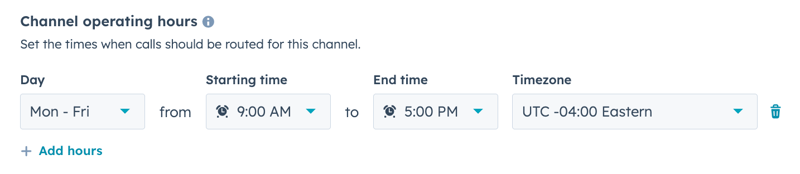
- Sob Roteamento durante o horário de funcionamento, Clique no Usuários e equipes específicas menu suspenso e clique no botão caixas de seleção ao lado de cada usuário ou equipe para quem você deseja encaminhar chamadas durante o horário comercial. Saiba como definir o horário de trabalho.
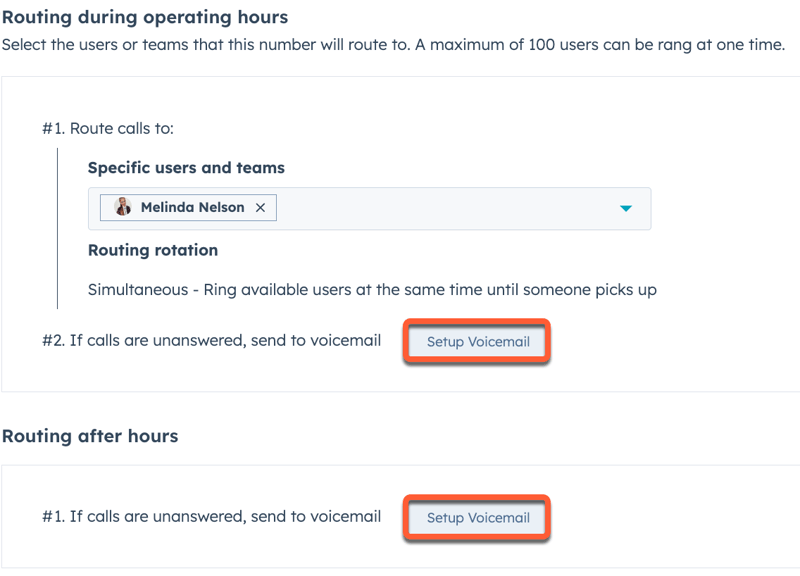
- Em seguida, clique em Configurar correio de voz. No painel direito, insira uma mensagem para criar uma versão em áudio da sua mensagem. Clique em Salvar.
- Em Encaminhamento após o horário de trabalho, clique em Configurar correio de voz para inserir uma mensagem para chamadas não atendidas após o horário de trabalho. Clique em Salvar.
- Clique em Concluir.
Receber chamadas no seu canal de chamadas
Depois que seu canal de chamada estiver configurado, você poderá receber chamadas junto com outros canais conectados ao seu suporte técnico. Para conhecer os diferentes recursos da ferramenta de suporte técnico e como usá-los para gerenciar a comunicação com seus contatos, clique em aqui.
Observação:
- O toque do dispositivo deve ser definido como Toque no HubSpot para receber chamadas de entrada no navegador HubSpot. Não há suporte ao encaminhamento para seu dispositivo pessoal.
- Após um usuário ter sido atribuído a um número conectado a um canal de chamada, ele deverá visitar o help desk pelo menos uma vez para poder receber chamadas nesse canal.
- A janela de chamadas deve permanecer aberta para receber chamadas.
Para receber chamadas no seu canal de chamadas:
- No seu portal da HubSpot, acesse Atendimento > Help Desk.
- No canto superior esquerdo, clique para ativar a opção Você está disponível. Se esta opção não estiver ativada, você não poderá receber chamadas no seu canal de chamadas compartilhado.

- As chamadas recebidas tocarão simultaneamente para até 100 usuários disponíveis atribuídos a um canal de chamadas. Saiba como receber e gerenciar chamadas recebidas no navegador HubSpot.

- Assim que um utilizador atender uma chamada, deixará de tocar para todos os outros utilizadores. Na chamada remota, clique em Fazer anotações para ir para o thread da conversa no seu canal de chamadas.

- Um novo tópico aparecerá no suporte técnico atribuído ao usuário que atendeu a chamada.
- Use o editor de resposta para redigir um e-mail ou use o Comentário aba para notificar outro membro da equipe sobre o tíquete. O Comentário A guia só aparecerá se um e-mail de saída for redigido ou enviado.

- Se a chamada não for atendida, um novo thread não atribuído será criado e todos os usuários atribuídos ao canal de chamadas serão notificados. Clique no menu suspenso Proprietário para atribuir o proprietário da chamada perdida.
- Você pode fazer chamadas a partir de threads de tickets existentes associados a um contato ou empresa.

Reter e transferir chamadas no seu canal de chamada
Depois de atender uma chamada, você pode colocá-la em espera. Você também pode transferir a chamada para outros usuários no mesmo canal de chamada que estejam disponíveis no momento e que tenham a guia de chamada aberta.
- Para colocar o chamador em espera, na caixa Chamada remota ou na páguina guia Chamada, clique em Em espera. Enquanto aguardam, os chamadores ouvirão uma música de espera.
- Para remover um chamador da espera, clique em Em espera novamente.
- Depois de colocar o chamador em espera, se quiser transferir a chamada, clique em Transferir e selecione o usuário para o qual deseja transferir a chamada. Quando estiver pronto, o representante original poderá desligar a chamada. O usuário da transferência poderá clicar em Em espera para retirar o chamador da espera e retomar a conversa.
Gerenciar canais de chamadas
Para editar, excluir ou desativar um canal de chamadas:
- Na sua conta HubSpot, clique no ícone de configurações settings icon na barra de navegação superior.
- No menu da barra lateral esquerda, clique em Help desk da Caixa de & Entrada > Help desk .
- Em Fontes e roteamento de tickets, selecione Canais.
- Passe o mouse sobre o canal e siga um destes procedimentos:
- Para editar um canal, clique em Editar. Você pode gerenciar as configurações do ticket, roteamento e configuração e edite seus correios de voz. Em seguida, clique em Salvar.
- Para excluir um canal, clique em Excluir. Na caixa de diálogo, digite o número de telefone para confirmar a exclusão. Em seguida, clique em Excluir canal conectado.
- Para desativar um canal, clique para desativar o botão Status. Na caixa de diálogo, clique em Desativar.

